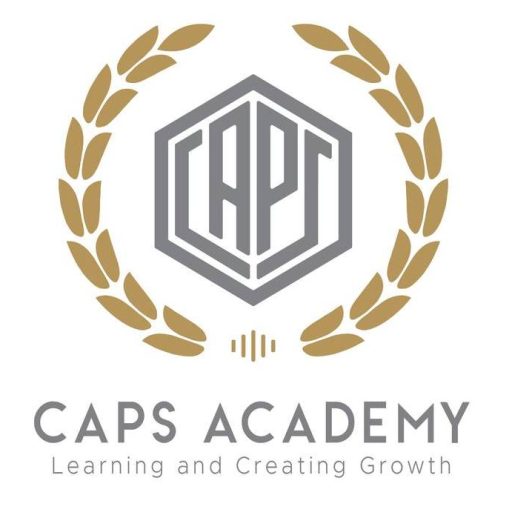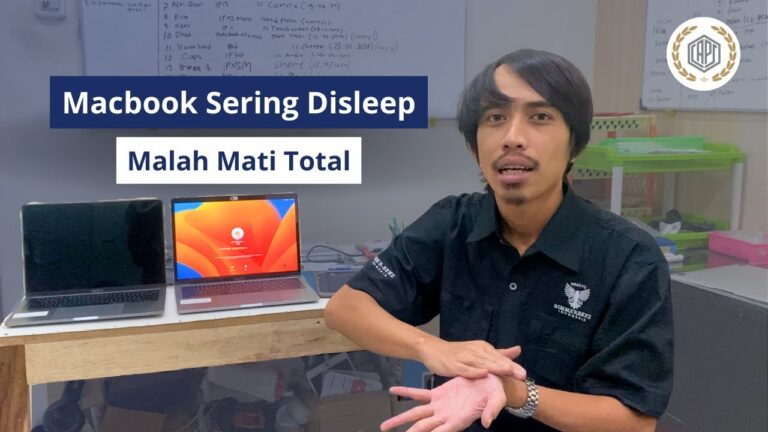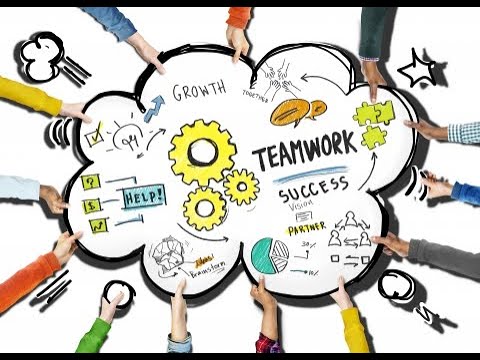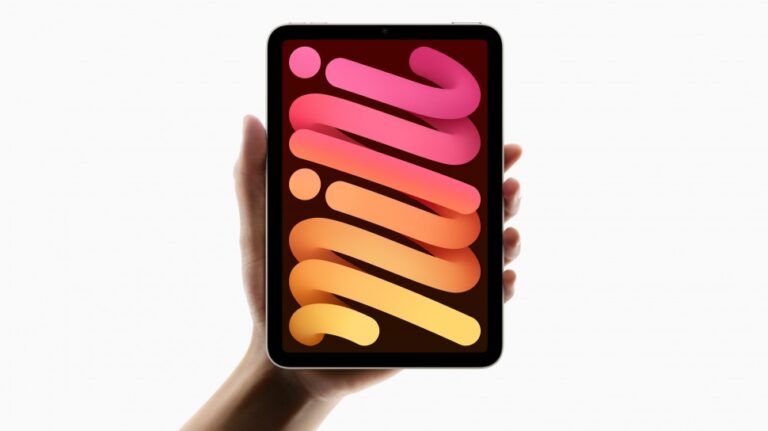Pengguna iPhone 13 Pro mungkin mengalami masalah layar yang tampak kekuningan atau lebih hangat dari biasanya, dikenal sebagai “yellow screen.” Masalah ini seringkali membuat beberapa pengguna merasa terganggu, terutama jika mereka terbiasa dengan layar berwarna netral atau dingin. – Mengatasi Masalah Yellow Screen di iPhone 13 Pro
Dalam artikel ini, kita akan membahas penyebab umum layar kekuningan, solusi untuk memperbaikinya, dan cara meningkatkan pengalaman visual secara keseluruhan.
Apa Itu Yellow Screen di iPhone 13 Pro?

“Yellow screen” adalah kondisi ketika layar iPhone 13 Pro tampak kekuningan, memberikan nuansa hangat pada warna yang ditampilkan. Bagi sebagian pengguna, ini mengurangi kenyamanan visual, terutama jika mereka lebih menyukai tampilan layar yang netral atau kebiruan. Masalah ini bisa muncul karena pengaturan bawaan Apple, fitur iOS, atau bahkan karena perbedaan pada panel layar itu sendiri.
Penyebab Umum Masalah Layar Kuning
Terdapat beberapa penyebab umum yang bisa membuat layar tampak kekuningan di iPhone 13 Pro, baik dari sisi perangkat keras maupun perangkat lunak, antara lain:
- True Tone: Fitur ini secara otomatis menyesuaikan suhu warna layar berdasarkan pencahayaan sekitar, yang bisa membuat layar tampak lebih hangat atau kekuningan.
- Night Shift: Saat diaktifkan, Night Shift menghangatkan warna layar untuk kenyamanan mata, yang bisa membuat layar tampak kekuningan di malam hari.
- Perbedaan Suhu Warna di iOS: Pengaturan suhu warna di iOS mungkin diatur pada kondisi yang lebih hangat dari yang diinginkan pengguna.
- Kalibrasi Pabrik: Beberapa layar mungkin memiliki kalibrasi pabrik yang berbeda, menyebabkan perbedaan warna antarmodel.
Pengaruh True Tone dan Night Shift pada Tampilan Warna
True Tone menyesuaikan suhu warna layar berdasarkan pencahayaan di sekitar pengguna. Dalam pencahayaan yang lebih hangat, layar bisa terlihat kekuningan. Sementara itu, Night Shift secara aktif mengubah suhu warna layar menjadi lebih hangat di malam hari agar lebih nyaman bagi mata. Kedua fitur ini bisa menjadi penyebab utama layar tampak kekuningan.
Baca Juga: Kerusakan LCD iPhone Lainnya Disini
Jika pengguna merasa terganggu dengan layar yang lebih kuning, mereka dapat mematikan fitur ini. Cara mematikannya akan dibahas di bawah ini. – Mengatasi Masalah Yellow Screen di iPhone 13 Pro
Cara Mematikan atau Mengatur Night Shift dan True Tone
Untuk mengatasi masalah “yellow screen,” Anda dapat mencoba mematikan atau mengatur fitur Night Shift dan True Tone pada iPhone 13 Pro. Berikut langkah-langkahnya:
- Buka Pengaturan (Settings) > Tampilan & Kecerahan (Display & Brightness).
- True Tone: Matikan fitur ini dengan menggeser tombol “True Tone” ke posisi nonaktif jika Anda merasa layar terlalu kuning.
- Night Shift: Ketuk “Night Shift” dan atur waktu aktif atau matikan sepenuhnya. Anda juga dapat menyesuaikan tingkat kehangatan Night Shift sesuai preferensi.
Kalibrasi Warna Layar Melalui Pengaturan Aksesibilitas
Jika pengaturan di atas belum cukup, Anda dapat mencoba menggunakan fitur Color Filters di pengaturan Aksesibilitas untuk mengkalibrasi warna layar:
- Buka Pengaturan (Settings) > Aksesibilitas (Accessibility) > Tampilan & Ukuran Teks (Display & Text Size) > Filter Warna (Color Filters).
- Aktifkan “Filter Warna” dan sesuaikan suhu warna untuk mengurangi efek kekuningan.
Suhu Warna Layar dan Pengaruhnya pada Tampilan Visual
Pada dasarnya, suhu warna memengaruhi tampilan layar, di mana suhu yang lebih tinggi (hangat) cenderung berwarna kuning atau oranye, sementara suhu yang lebih rendah (dingin) cenderung berwarna biru. Di iPhone 13 Pro, pengguna bisa mencoba menyesuaikan suhu warna ini untuk mendapatkan tampilan yang lebih natural. – Mengatasi Masalah Yellow Screen di iPhone 13 Pro
Tips Mengatur Suhu Warna
Cobalah beberapa pengaturan untuk menemukan tampilan warna yang paling nyaman bagi Anda. Jika Anda lebih menyukai tampilan yang netral atau sejuk, mengatur suhu warna ke yang lebih rendah dapat membantu mengurangi kesan kekuningan pada layar. – Mengatasi Masalah Yellow Screen di iPhone 13 Pro
Masalah Software yang Mungkin Menyebabkan Layar Kuning
Dalam beberapa kasus, masalah software pada iOS versi tertentu bisa memengaruhi tampilan warna layar. Pastikan untuk selalu menggunakan versi iOS terbaru karena Apple secara rutin merilis pembaruan yang mengatasi berbagai bug, termasuk masalah tampilan layar. – Mengatasi Masalah Yellow Screen di iPhone 13 Pro
Langkah-Langkah Update iOS
Untuk memperbarui iOS:
- Buka Settings > General > Software Update.
- Jika ada pembaruan, ikuti langkah-langkah untuk menginstalnya.
Cara Mengatasi Layar Kuning dengan Restart atau Reset Pengaturan
Jika layar masih terlihat kuning setelah mengatur True Tone dan Night Shift, cobalah langkah berikut:
- Restart iPhone: Tekan tombol power dan geser untuk mematikan. Tunggu beberapa detik, lalu hidupkan kembali.
- Reset All Settings: Buka Settings > General > Reset > Reset All Settings. Ini tidak akan menghapus data Anda, tetapi akan mengembalikan semua pengaturan ke default.
Alat yang Dibutuhkan untuk Pemeriksaan Lanjutan
Jika masalah layar kuning terus berlanjut, pengguna bisa mencoba beberapa alat sederhana untuk diagnosa lebih lanjut:
- Lap Mikrofiber: Bersihkan layar secara rutin untuk menghindari kotoran yang mungkin mempengaruhi tampilan layar.
- Apple Support Diagnostic Tool: Kunjungi Apple Support atau gunakan aplikasi Apple Support untuk memeriksa kondisi perangkat.
- Kalibrator Layar Eksternal (opsional): Untuk pengguna yang paham teknologi, alat ini dapat membantu dalam mengkalibrasi warna layar.
Tips Meningkatkan Pengalaman Visual di iPhone 13 Pro
Untuk mendapatkan pengalaman visual terbaik, berikut beberapa tips tambahan:
- Matikan atau Atur Night Shift: Sesuaikan Night Shift pada level yang nyaman atau matikan jika Anda lebih menyukai layar yang dingin.
- Aktifkan atau Nonaktifkan True Tone: Sesuaikan True Tone untuk mendapatkan warna yang paling natural di berbagai kondisi cahaya.
- Periksa Pembaruan Sistem: Pastikan perangkat Anda selalu menggunakan iOS versi terbaru untuk mendapatkan pembaruan dan perbaikan.
Ringkasan Mengatasi Masalah Yellow Screen di iPhone 13 Pro
Masalah “yellow screen” pada iPhone 13 Pro sering kali disebabkan oleh pengaturan True Tone, Night Shift, atau kalibrasi suhu warna. Dengan memahami fitur-fitur ini dan menyesuaikan pengaturannya, pengguna dapat mengatasi tampilan layar kekuningan sesuai preferensi mereka. Jika masalah terus berlanjut, konsultasi ke Apple Support bisa menjadi langkah selanjutnya. Dengan langkah-langkah sederhana ini, pengguna bisa mendapatkan pengalaman visual yang lebih nyaman dan optimal di iPhone 13 Pro mereka. – Mengatasi Masalah Yellow Screen di iPhone 13 Pro